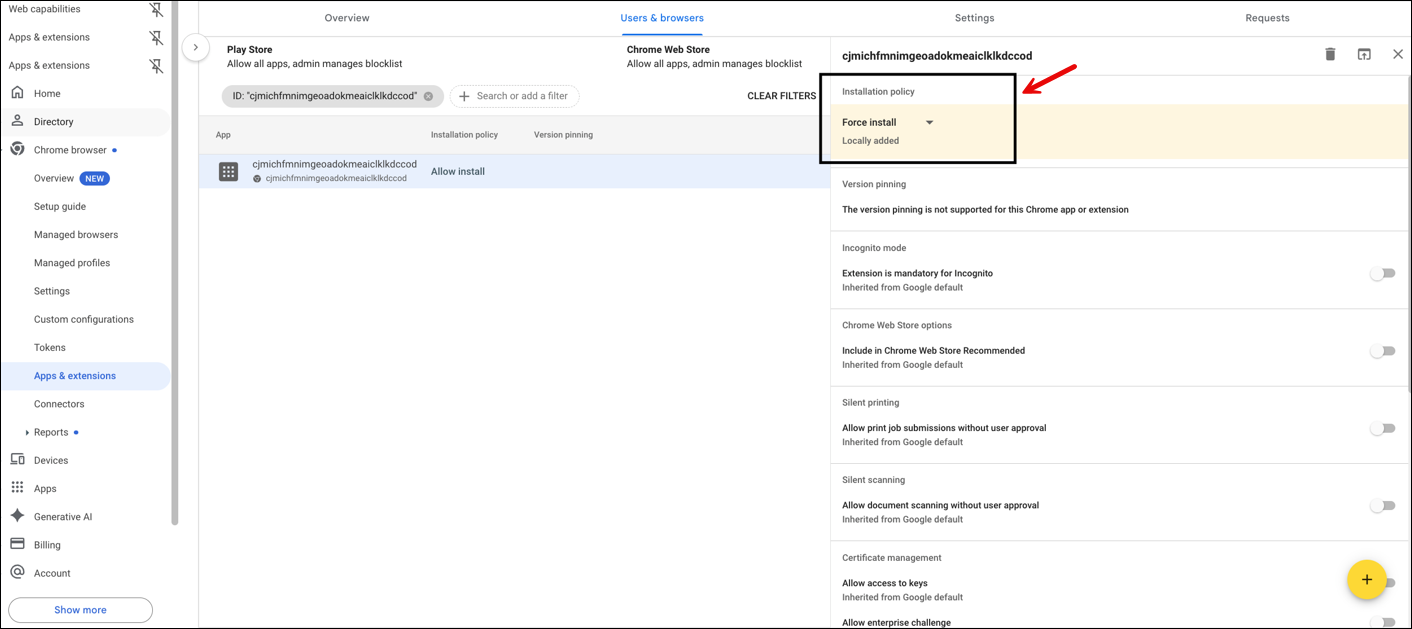기계 번역으로 제공되는 번역입니다. 제공된 번역과 원본 영어의 내용이 상충하는 경우에는 영어 버전이 우선합니다.
Amazon Connect 클라이언트 애플리케이션
Amazon Connect 화면 녹화는 Windows 및 Chrome OS에서 지원됩니다. 이 페이지에서는 각 운영 체제의 화면 녹화 애플리케이션에 대한 다운로드 및 설치 지침과 에이전트 디바이스에 대한 최소 시스템 요구 사항을 제공합니다.
Windows
Version information
-
버전: v2.0.3(최신)
-
릴리스 날짜: 2025년 1월 16일
-
다운로드 링크: AmazonConnectClientWin-v2.0.3
-
릴리스 정보:이 버전은 AWS GovCloud (US) 고객을 지원하며 보안이 개선되었습니다.
위의 링크에서 AmazonConnectClientWin-[version].zip 파일을 다운로드합니다. zip 파일에는 Amazon.Connect.Client.Service.Setup.[버전].msi 파일이 포함되어 있습니다. 설치 지침은 화면 녹화 활성화을 확인하세요.
Amazon Connect 클라이언트 애플리케이션에 업데이트가 있을 때 알림을 받으려면이 관리자 안내서의 RSS 피드를 구독하는 것이 좋습니다. 이 페이지의 제목 아래에 표시되는 RSS 링크를 선택합니다(PDF 링크 옆에 있음).
클라이언트 설치 지침
이 단계에서는 에이전트의 데스크톱이나 에이전트가 사용하는 가상 환경에 Amazon.Connect.Client.Service 파일을 설치합니다. 이것이 바로 Amazon Connect 클라이언트 애플리케이션입니다.
참고
-
Windows 다중 세션 OS의 경우, 설치 프로그램을 컴퓨터에서 한 번만 실행하세요. Windows 다중 세션 OS의 화면 녹화는 버전 2.0.0 이상에서만 지원됩니다.
-
Amazon Connect 인스턴스가 in AWS GovCloud(미국 서부)인 경우 버전 2.0.3 이상을 설치해야 합니다.
-
클라이언트 애플리케이션과 통신할 수 있는 Amazon Connect 도메인의 허용 목록을 구성해야 합니다. 화면 레코딩은 허용 목록에 지정된 Amazon Connect 도메인에서만 캡처됩니다.
소프트웨어 배포 도구를 사용한 프로그래밍 방식 설치
-
최신 버전의 Amazon.Connect.Client.Service.Setup.msi 파일을 다운로드합니다.
-
Software Center와 같은 조직의 소프트웨어 배포 메커니즘을 사용하여 에이전트 데스크톱에 Amazon.Connect.Client.Service 클라이언트 앱을 설치합니다.
-
Microsoft System Center Configuration Manager, SCCM 또는 기타 자동 배포 도구와 같은 조직의 엔터프라이즈 소프트웨어 배포 시스템을 사용하여 배포합니다.
-
다음 구문을 사용하여
ALLOWED_CONNECT_DOMAINS파라미터를 포함합니다.msiexec /i Amazon.Connect.Client.Service.Setup.msi ALLOWED_CONNECT_DOMAINS="connect-dev-instance.my.connect.aws,connect-prod-instance.my.connect.aws"
수동 설치
-
최신 버전의 Amazon.Connect.Client.Service.Setup.msi 파일을 다운로드합니다.
-
설치 프로그램 파일을 두 번 클릭합니다.
-
메시지가 표시되면 Amazon Connect 도메인 허용 목록을 입력합니다. 다음 이미지는 설치 설정 구성 대화 상자의 허용 목록에 도메인을 지정하는 방법의 예를 보여 줍니다. 자세한 예는 아래의 Amazon Connect 도메인 허용 목록 지정 지침을 참조하세요.
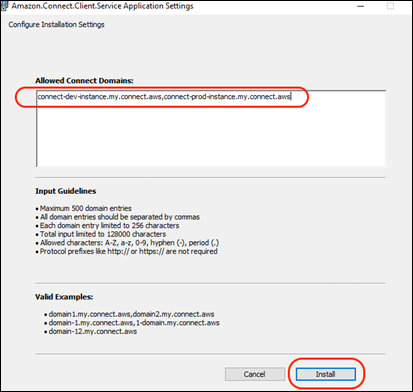
-
설치를 선택해서 설치를 완료합니다.
Amazon Connect 클라이언트 애플리케이션이 제대로 실행되고 작동하는지 확인
애플리케이션이 실행 중인지 확인합니다.
-
Windows Task Manager에서 Amazon.Connect.Client.Service라는 백그라운드 프로세스를 확인합니다. 클라이언트 Amazon Connect 애플리케이션입니다.
-
Windows Task Manager의 사용자 프로세스에서 사용자가 화면 레코딩이 활성화된 첫 번째 연락처를 수락한 후 Amazon.Connect.Client.RecordingSession이라는 다른 프로세스를 확인합니다.
다음 이미지는 Task Manager의 Amazon.Connect.Client.RecordingSession을 보여 줍니다.
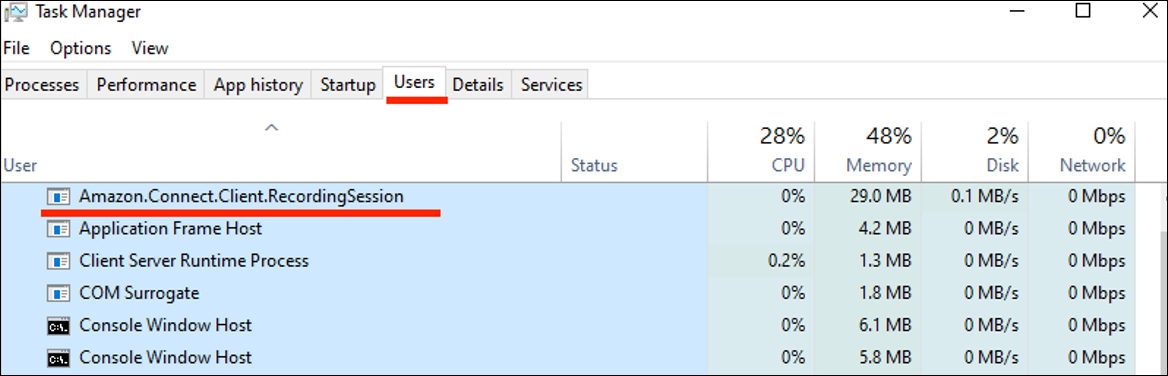
애플리케이션이 올바르게 작동하고 로그 파일을 생성하는지 확인하려면:
-
C:\ProgramData\Amazon\Amazon.Connect.Client.Service\logs디렉터리로 이동합니다. -
디렉터리에 있는 로그 파일을 엽니다.
-
설치가 완료되면 로그 파일에는 다음 줄이 포함됩니다.
Checking that services are still running, result : true -
%USERPROFILE%\AppData\Local\Amazon\Amazon.Connect.Client.RecordingSession\Logs디렉터리로 이동합니다. -
디렉터리에 있는 로그 파일을 엽니다.
-
설치가 완료되면 로그 파일에는 다음 줄이 포함됩니다.
Session initiation completed with result: True
Amazon Connect 도메인 허용 목록 지정 지침
허용된 Connect 도메인 상자에 도메인을 입력할 때는 다음 지침을 준수해야 합니다. 그렇지 않으면 설치가 실패합니다.
-
형식: 쉼표로 구분된 Amazon Connect 도메인
-
Amazon Connect 도메인에 유효한 문자: A-Z, a-z, 0-9, 하이픈(-), 마침표(.)만 사용
-
https:// 또는 http://와 같은 프로토콜 접두사는 필요하지 않습니다.
-
제한 사항:
-
최대 500개의 도메인 항목
-
도메인 항목당 최대 256자
-
최대 총 입력 길이 128,000자
-
다음은 도메인을 지정하는 방법의 예입니다.
Correct
-
domain1.my.connect.aws,domain2.my.connect.aws
-
ddomain-1.my.connect.aws, 1-domain.my.connect.aws
-
domain-12.my.connect.aws
Incorrect
-
_123domain.foo
-
domain:2.foo
-
*domain.my.connect.aws
-
https://domain1.my.connect.aws
-
*.my.connect.aws
Chrome OS
ChromeOS의 Amazon Connect 화면 녹화 기능에는 두 가지 구성 요소가 필요합니다.
-
격리된 웹 앱
-
Google Chrome 브라우저 확장
Agent Chrome 디바이스에 이러한 구성 요소를 설치하는 작업은 Google Enterprise Admin Console을 통해 수행할 수 있습니다. 격리된 웹 앱 및 Chrome 브라우저 확장의 설치를 구성하는 URLs은 아래에 나와 있으며 웹 매니페스트 구성 JSON을 통해 자동 업데이트하도록 설정할 수 있습니다.
다운로드 위치 및 설치 지침
Google Enterprise Admin Console에서 다음 단계를 완료합니다. 화면 녹화 기능을 활성화해야 하는 모든 에이전트 디바이스에 정책을 적용합니다.
격리된 웹 앱 설치
-
웹 번들 ID:
ajbye5keylrcyakugr3zttu6f524eoamjc7mc6ubw3x3547xu3hxqaacai -
매니페스트 URL 업데이트:
https://screenrecording.connect.aws/chromeos/amazon-connect-client-iwa/releases/update_manifest.json
격리된 웹 앱을 설치하려면
-
Google 관리자 포털
(https://admin.google.com)로 이동하여 Google 엔터프라이즈 관리자 자격 증명으로 로그인합니다. -
격리된 웹 앱 추가를 선택합니다.
-
다음 세부 정보를 복사하여 붙여넣은 다음 저장을 선택합니다.
-
웹 번들 ID:
ajbye5keylrcyakugr3zttu6f524eoamjc7mc6ubw3x3547xu3hxqaacai -
매니페스트 URL 업데이트: https://screenrecording.connect.aws/chromeos/amazon-connect-client-iwa/releases/update_manifest.json
다음 이미지는 완료된 격리된 웹 앱 추가 대화 상자의 예를 보여 줍니다.
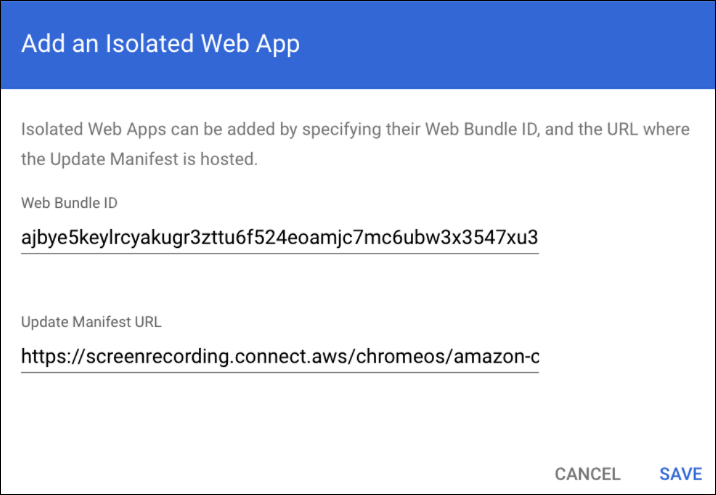
-
-
설치 정책을
Force Install + Pin to ChromeOS Taskbar로 구성하고 로그인 시 시작을Force Launch and Prevent Closing로 변경하여 컴퓨터에 로그인한 후 다시 시작할 때 격리된 웹 앱이 자동으로 시작되도록 합니다.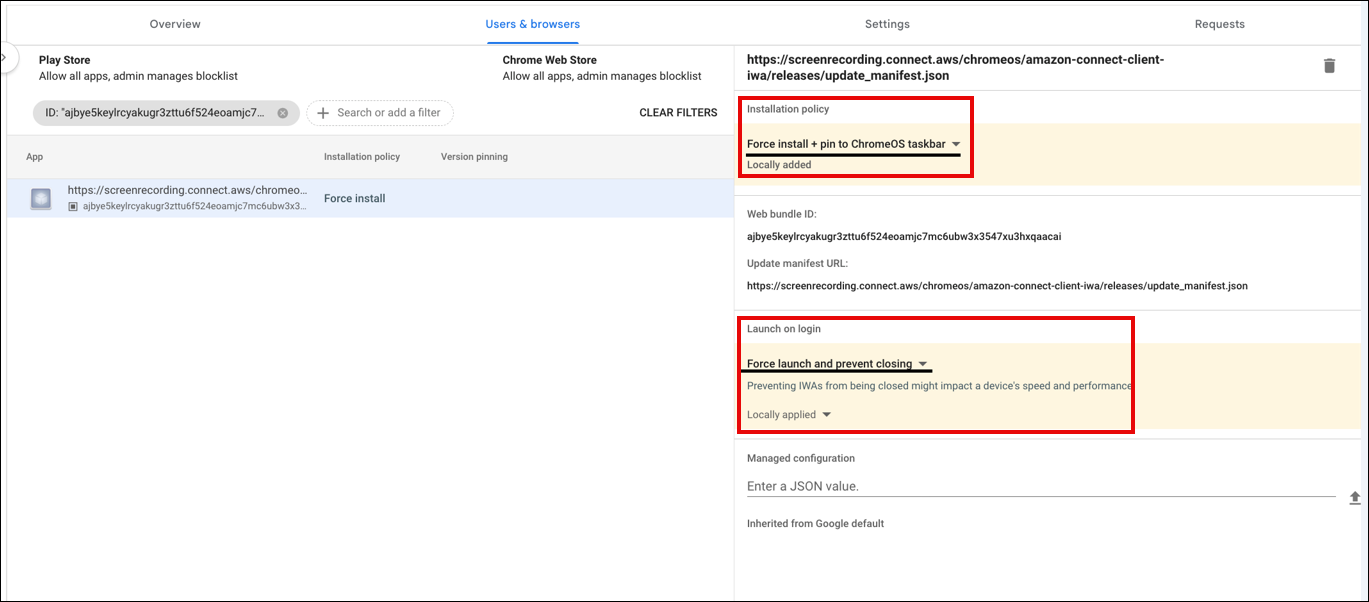
-
에이전트 시스템에서 화면 녹화를 시작할 수 있는 Amazon Connect 도메인을 허용 목록에 추가하도록 관리형 구성을 구성합니다. 관리형 구성의 예는 다음 이미지에 나와 있습니다.
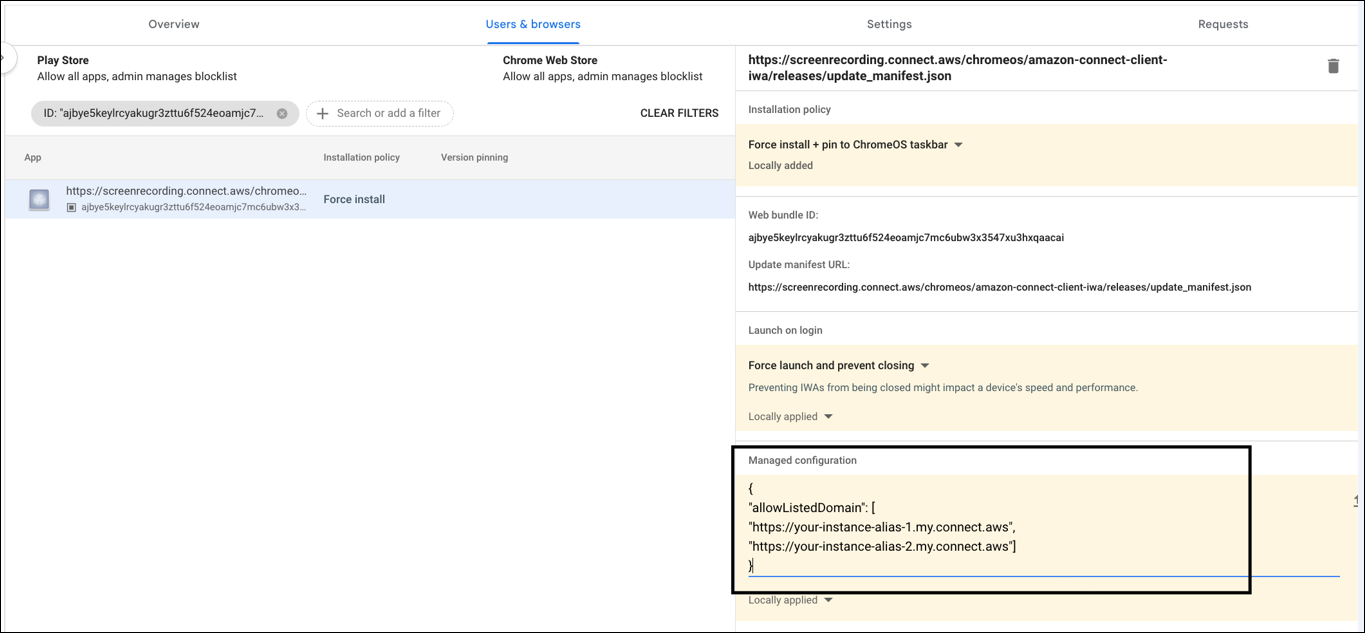
-
키 이름은
allowListedDomain이어야 합니다. 도메인 이름에는 경로, 쿼리 문자열 또는 후행 슬래시(/)가 포함되어서는 안 됩니다. -
your-instance-alias-*를 실제 Amazon Connect 인스턴스 별칭으로 바꿉니다.
{ "allowListedDomain": [ "https://your-instance-alias-1.my.connect.aws", "https://your-instance-alias-2.my.connect.aws"] } -
-
다음 단계를 완료하여 다이렉트 소켓, 화면 녹화 및 창 관리 권한을 허용하도록 격리된 웹 앱을 구성합니다.
-
디바이스, Chrome, 웹 기능, 오리진 추가로 이동합니다.
-
ajbye5keylrcyakugr3zttu6f524eoamjc7mc6ubw3x3547xu3hxqaacai을 입력한 다음 저장을 선택합니다.
다음 이미지는 Chrome의 왼쪽 탐색 메뉴에서 디바이스, ChromeS 및 웹 기능이 있는 위치를 보여 줍니다.
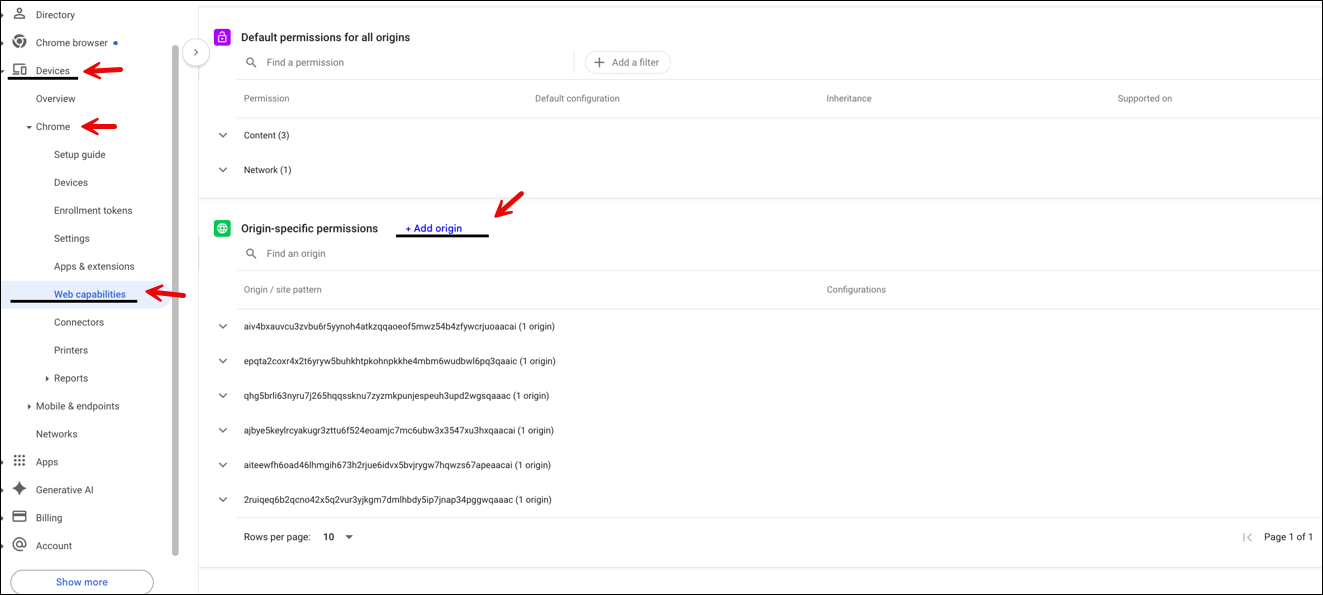
-
다음 이미지는 웹 기능 페이지에서 다이렉트 소켓, 화면 녹화 및 창 관리의 위치를 보여 줍니다.

Google Chrome 브라우저 확장 설치
-
확장 ID: cjmichfmnimgeoadokmeaiclklkdccod
-
사용자 지정 URL:
https://screenrecording.connect.aws/chromeos/amazon-connect-extension/releases/updates.xml
Google Chrome 브라우저 확장을 설치하려면
-
다음 이미지와 같이 ID로 Chrome 앱 또는 확장 추가로 이동합니다.
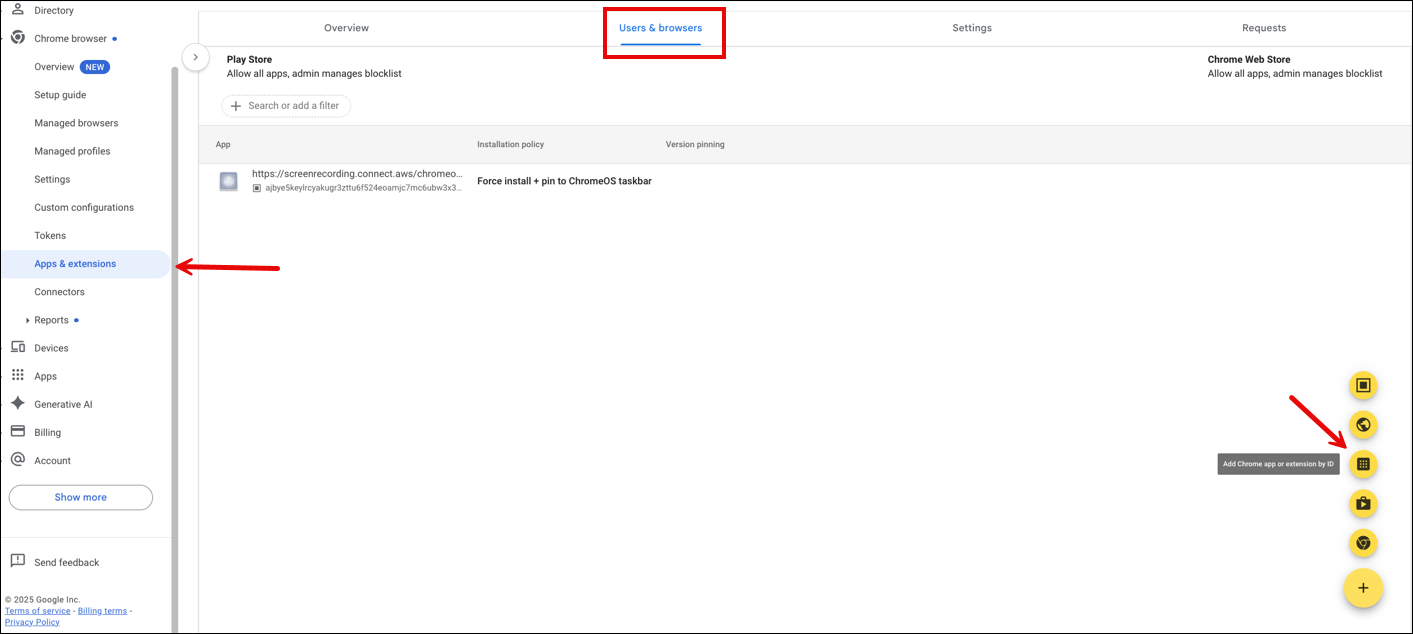
-
ID로 Chrome 앱 또는 확장 추가에서 사용자 지정 URL을 선택하고 다음 정보를 입력합니다.
-
확장 ID:
cjmichfmnimgeoadokmeaiclklkdccod -
사용자 지정 URL:
https://screenrecording.connect.aws/chromeos/amazon-connect-extension/releases/updates.xml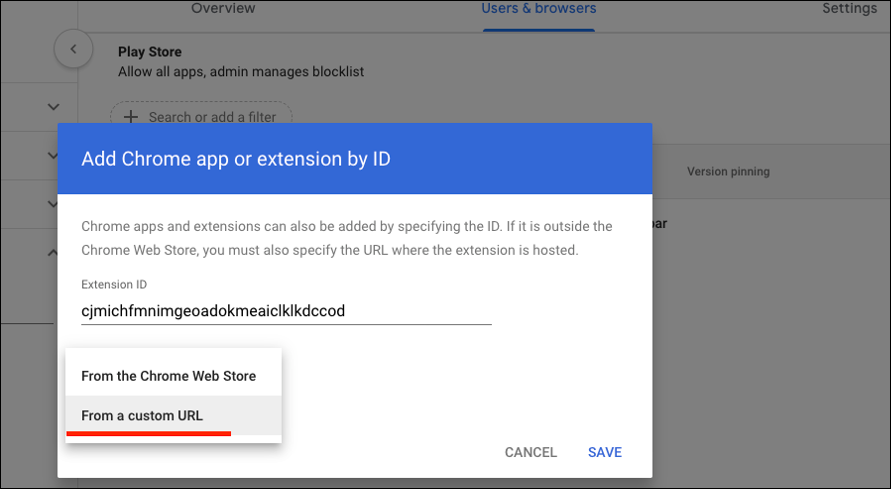
-
-
설치 정책을 강제 설치로 구성한 후, 다음 이미지와 같이 저장을 선택합니다.